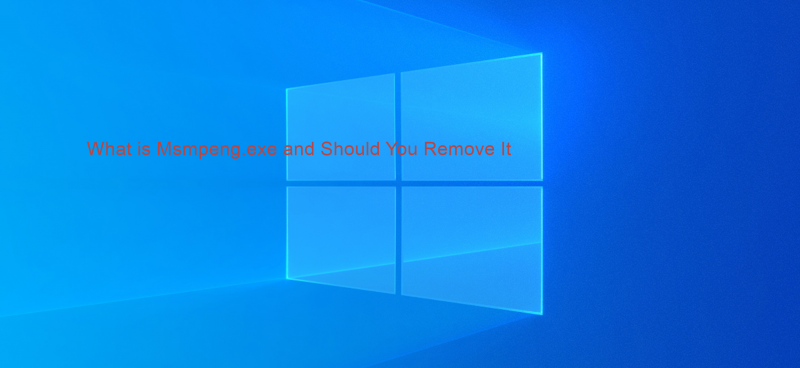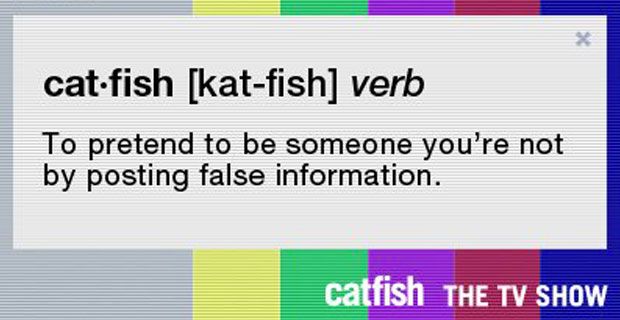విండోస్ సర్వర్ యొక్క క్రొత్త సంస్కరణకు వెళ్లడానికి ఇది సరైన సమయం కాదా? మీరు ప్రస్తుతం నడుస్తున్న దాన్ని బట్టి, అక్కడికి వెళ్లడానికి మీకు చాలా ఎంపికలు ఉన్నాయి - వాటిలో ఒకటిగా అప్గ్రేడ్ అవుతోంది. విండోస్ సర్వర్ 2016 ను ఒకే అప్గ్రేడ్ ప్రాసెస్లో విండోస్ సర్వర్ 2019 కి అప్గ్రేడ్ చేయవచ్చు. విండోస్ సర్వర్ అప్గ్రేడ్ పూర్తి సమగ్రంగా లేదా క్రొత్త ఇన్స్టాలేషన్గా ఉండవలసిన అవసరం లేదు.
మొత్తం సర్వర్ను క్రిందికి లాగకుండా ఒకే భౌతిక హార్డ్వేర్ను మరియు ఇప్పటికే అమర్చిన సర్వర్ పాత్రలను ఉంచాలని మీరు నిర్ణయించుకోవచ్చు స్థలంలో అప్గ్రేడ్ చేయండి . ఇన్-ప్లేస్ అప్గ్రేడ్లో, మీ డేటా, సర్వర్ పాత్రలు మరియు సెట్టింగులను అలాగే ఉంచేటప్పుడు మీరు ఆపరేటింగ్ సిస్టమ్ యొక్క పాత వెర్షన్ నుండి క్రొత్త సంస్కరణకు వెళతారు. ఈ వ్యాసంలో, విండోస్ సర్వర్ 2016 నుండి విండోస్ సర్వర్ 2019 కు ఇన్-ప్లేస్ అప్గ్రేడ్ ఎలా నిర్వహించాలో మీరు నేర్చుకుంటారు.
విండోస్ సర్వర్ 2019 కి అప్గ్రేడ్ చేయడానికి ముందు మీరు ఏమి తెలుసుకోవాలి?
సర్వర్ నవీకరణలు ప్రామాణికమైనవి కావు మరియు మీరు అప్గ్రేడ్ చేయాలని నిర్ణయించుకుంటే, మీ సున్నితమైన పని వాతావరణానికి భంగం కలిగించడానికి మీకు మంచి కారణం ఉండాలి. అయినప్పటికీ, విండోస్ సర్వర్ 2016 ఇప్పటికీ చిన్న వయస్సులో ఉన్నప్పటికీ, సర్వర్ 2019 వాతావరణానికి అప్గ్రేడ్ చేయడానికి వారి వాదన తగినంత మంచిదనిపిస్తుంది.
విండోస్ 10 కెర్నల్లో నిర్మించిన మొదటి సర్వర్ OS విండోస్ సర్వర్ 2016 అని గుర్తుంచుకోండి. విండోస్ సర్వర్ 2019 తో కొన్ని మార్పులు ఉన్నాయి. స్టార్టర్స్ కోసం, విండోస్ సర్వర్ 2019 చాలా వేగంగా ఉంటుంది మరియు ఇది భద్రత నుండి హైబ్రిడ్ క్లౌడ్ ఇంటిగ్రేషన్ వరకు కొన్ని మార్పులను కలిగి ఉంది.
విండోస్ సర్వర్కు ఇప్పటివరకు ఇన్-ప్లేస్ అప్గ్రేడ్ ఎంపిక లేదు, సర్వర్ 2019 లో, మీ ఇన్స్టాలేషన్ కాన్ఫిగరేషన్లు, యాక్టివ్ డైరెక్టరీ, సెట్టింగులు, సర్వర్ పాత్రలు మరియు డేటాను ఉంచేటప్పుడు అప్గ్రేడ్ చేయవచ్చు. ఇంకా, సర్వర్ 2019 లో క్లస్టర్ ఓఎస్ రోలింగ్ అప్గ్రేడ్ కూడా ఉంది. దీని అర్థం నిర్వాహకుడిగా మీరు మీ సర్వర్ యొక్క OS ని సర్వర్ 2012 R2 మరియు సర్వర్ 2016 నుండి సులభంగా ఆపకుండా అప్గ్రేడ్ చేయవచ్చు.
మీరు చేయవలసిందల్లా, స్థలంలో ఉన్న OS నవీకరణలు మీకు పని చేస్తాయని లేదా మీకు క్లీన్ ఇన్స్టాల్ అవసరమైతే. సర్వర్ 2016 నుండి 2019 వరకు మార్చడానికి హార్డ్వేర్ అవసరాలలో మార్పులు లేవు, ఇది స్థలంలో నవీకరణను సాధ్యం చేస్తుంది.
మైక్రోసాఫ్ట్ ప్రకారం, విండోస్ సర్వర్ మెరుగైన భద్రత మరియు పాచింగ్ కోసం 2019 భారీగా పెట్టుబడులు పెట్టింది. విండోస్ డిఫెండర్ ఎటిపి ఏజెంట్, వర్చువల్ నెట్వర్క్ ఎన్క్రిప్షన్, న్యూ షీల్డ్డ్ VM మెరుగుదలలు మరియు సిస్టమ్ గార్డ్ రన్టైమ్ మానిటర్ కొన్ని ముఖ్యమైన కొత్త లక్షణాలు మరియు మెరుగుదల ప్రాంతాలు. ఉదాహరణకు, విండోస్ డిఫెండర్ అడ్వాన్స్డ్ థ్రెట్ ప్రొటెక్షన్ (ATP), కెర్నల్-లెవల్ అటాకర్ మరియు మెమరీ కార్యకలాపాలకు దృశ్యమానతను అందించడానికి మరియు రాజీ యంత్రాలపై పనిచేసే సామర్థ్యాన్ని అందించడానికి గణనీయమైన నవీకరణను పొందింది. డిఫెండర్ ransomware ను కనుగొని బ్లాక్ చేస్తుంది మరియు ransomware దాడి చేస్తే డేటా మరియు ఫైళ్ళను పునరుద్ధరిస్తుంది.
విండోస్ వాటర్మార్క్ను సక్రియం చేయడానికి విండోస్ని సెట్టింగులకు వెళ్లండి
నిల్వ మరియు నిల్వ యొక్క మెరుగుదల కూడా ఉంది, మీరు అప్గ్రేడ్లో పెట్టుబడి పెట్టాలని నిర్ణయించుకునే ముందు మీరు తనిఖీ చేయవచ్చు. ఇంకా, సర్వర్ 2019 కుబెర్నెట్స్కు మెరుగైన మద్దతును కూడా పరిచయం చేస్తుంది. ఇది కుబెర్నెట్స్ కోసం సర్వర్ 2016 కలిగి ఉన్నదానికి భిన్నంగా ఉంటుంది, ఇది కేవలం యాడ్-ఆన్ మాత్రమే. అంతేకాకుండా, సర్వర్ 2019 ఇప్పుడు ఉబుంటును హాయిగా అమలు చేయగలదు, అలాగే Red Hat Enterprise Linux మరియు షీల్డ్ వర్చువల్ మిషన్లలోని SUSE Linux Enterprise Server.

విండోస్ సర్వర్ 2019 కూడా అజూర్ స్టాక్ హెచ్సిఐకి మద్దతు ఇచ్చిన మొదటిది. మైక్రోసాఫ్ట్ సర్వర్ 2016 విడుదలైన తర్వాత అజూర్ స్టాక్ను విడుదల చేసింది, అందువల్ల సర్వ్ 2019 దీనికి స్థానికంగా మద్దతు ఇస్తుంది. అజూర్ స్టాక్తో, మీరు మీ స్వంత హార్డ్వేర్పై అజూర్ లాంటి క్లౌడ్ వాతావరణాన్ని అమలు చేయవచ్చు, ఇది మీ ఫైర్వాల్ లోపల ఆకాశనీలం వాతావరణాన్ని ఇస్తుంది. అలాగే, అజూర్ స్టాక్ పూర్తిగా అజూర్ సేవతో అనుసంధానించబడింది మరియు ఇప్పుడు రెండింటి మధ్య ప్రోగ్రామ్లు లేదా అనువర్తనాలను తరలించడం సులభం. అజూర్ స్టాక్ ఉత్పత్తిలో భాగమైన అజూర్ స్టాక్ హెచ్సిఐ, 2016 తో పోలిస్తే సర్వర్ 2019 పనితీరు వారీగా విపరీతంగా మెరుగ్గా మరియు గణనీయంగా వేగంగా ఉంది.
సర్వర్ 2019 కి కొత్తగా గుర్తించదగిన మరియు ముఖ్యమైన లక్షణాలు సిస్టమ్ అంతర్దృష్టులు, ఏకీకృత నిర్వహణ, నిల్వ తరగతి మెమరీ మరియు క్లస్టర్-వైడ్ పర్యవేక్షణ.
- సిస్టమ్ అంతర్దృష్టులు, ఉదాహరణకు, సర్వర్ కార్యకలాపాల మెరుగైన ఆటోమేషన్ను ప్రారంభించడానికి విండోస్ సర్వర్కు స్థానికంగా ఉండే ప్రిడిక్టివ్ అనలిటిక్స్ సామర్థ్యాలను తెస్తుంది. ఇది విండోస్ సర్వర్లోని సందర్భాలను రియాక్టివ్గా నిర్వహించడానికి సంబంధించిన కార్యాచరణ ఖర్చులను తగ్గించడానికి సహాయపడుతుంది.
- నిల్వ తరగతి మెమరీ సర్వర్ 2019 మద్దతు ఉన్న కొత్త తరం సర్వర్ హార్డ్వేర్, ఇది సర్వర్ అనువర్తనాల పనితీరును గణనీయంగా మెరుగుపరుస్తుంది.
- క్లస్టర్-వైడ్ పర్యవేక్షణ CPU మరియు మెమరీ వినియోగం, నిర్గమాంశ, నిల్వ సామర్థ్యం, జాప్యం మరియు IOPS ని నిజ సమయంలో పర్యవేక్షించడానికి సహాయపడుతుంది మరియు ఏదైనా తప్పు జరిగితే స్పష్టమైన హెచ్చరికలను ఇస్తుంది.
- సాఫ్ట్వేర్-డిఫైన్డ్ నెట్వర్కింగ్ (ఎస్డిఎన్) మద్దతు: వర్చువల్ మరియు ఫిజికల్ నెట్వర్క్ పరికరాలను కేంద్రంగా కాన్ఫిగర్ చేయడానికి మరియు నిర్వహించడానికి ఎస్డిఎన్ ఇప్పుడు ఒక సాంకేతికతను అందిస్తుంది. వర్చువల్ నెట్వర్క్లు మరియు సబ్నెట్లను పర్యవేక్షించే మరియు నిర్వహించే సామర్థ్యాన్ని వర్చువల్ 2019 జతచేస్తుంది, వర్చువల్ సర్వర్ యంత్రాలను వర్చువల్ సర్వ్ నెట్వర్క్లకు కనెక్ట్ చేస్తుంది మరియు సాధారణంగా ఎస్డిఎన్ మౌలిక సదుపాయాలను పర్యవేక్షిస్తుంది. అలాగే, IPv4 కి మాత్రమే మద్దతిచ్చే సర్వర్ 2016 కాకుండా, సర్వర్ 2019 ఇప్పుడు IPv6 తో పాటు డ్యూయల్-స్టాక్ IPv4 / IPv6 చిరునామాకు కూడా మద్దతు ఇస్తుంది.
- పెర్సిస్టెంట్ మెమరీ సపోర్ట్ సర్వర్ 2019 లో పనిచేసే మెరుగైన వెర్షన్ మరియు ఇంటెల్ యొక్క ఆప్టేన్ పెర్సిస్టెంట్ మెమరీకి మద్దతు ఇస్తుంది, ఇది కేవలం DRAM వేగంతో SSD. ఇప్పుడు, సర్వర్ 2019 అస్థిరత లేని మీడియా బైట్-స్థాయి ప్రాప్యతను అందిస్తుంది, అదే సమయంలో డేటాను నిల్వ చేయడం లేదా తిరిగి పొందడం యొక్క జాప్యాన్ని గణనీయంగా తగ్గిస్తుంది. ఇది శుభవార్త.
విండోస్ సర్వర్ 2019 కు చేర్పులు ఉన్నప్పటికీ, మైక్రోసాఫ్ట్ యొక్క ప్రమాణం, నవీకరణలు మరియు కొత్త నిర్మాణాల సమయంలో, ఇది కొన్ని లక్షణాలను జోడిస్తుంది మరియు కొన్నింటిని తొలగిస్తుంది. విండోస్ సర్వర్ 2019 లో కూడా ఇది వర్తింపజేయబడింది. సర్వర్ 2019 నుండి విండోస్ తొలగించబడిన లక్షణాలు మరియు కార్యాచరణల జాబితా ఇక్కడ ఉంది.
విండోస్ 7 లో బోంజోర్ సేవ అంటే ఏమిటి
- భాగాలను ముద్రించండి
- ఇంటర్నెట్ నిల్వ పేరు సేవ (iSNS)
- బిజినెస్ స్కానింగ్ (డిస్ట్రిబ్యూటెడ్ స్కాన్ మేనేజ్మెంట్)
- సర్వర్ కోర్ ఇన్స్టాలేషన్లో రిమోట్ డెస్క్టాప్ వర్చువలైజేషన్ హోస్ట్ మరియు రిమోట్ డెస్క్టాప్ కనెక్షన్ బ్రోకర్
అన్ని నిరాశపరిచిన మెరుగుదలలు మరియు ప్రయోజనాల నుండి, సర్వర్ 2016 నుండి సర్వర్ 2019 కి సర్వర్ అప్గ్రేడ్ను నిలిపివేయడానికి ఎటువంటి కారణం లేదు. మీరు వలస వెళ్లాలనుకుంటే మీ పనిభారం వెంటనే చేయాలి.
ఇన్-ప్లేస్ అప్గ్రేడ్ కోసం ప్రాథమిక తయారీ
మార్పులు తక్కువగా ఉన్నప్పటికీ విండోస్ సర్వర్ 2019 చాలా మెరుగుదలలను తెస్తుంది. అందువల్ల, స్థలంలో అప్గ్రేడ్ చేయడానికి అన్నింటినీ క్రమంలో ఉంచడం చాలా అవసరం. మరియు కొన్నిసార్లు, చాలా తక్కువ అవకాశాలు ఉన్నప్పటికీ, నవీకరణ విఫలమవుతుంది. ఈ విధంగా,మీరు విండోస్ సర్వర్ అప్గ్రేడ్ను ప్రారంభించడానికి ముందు, ట్రబుల్షూటింగ్ మరియు డయాగ్నొస్టిక్ ప్రయోజనాల కోసం మీ పరికరాలకు సంబంధించిన నిర్దిష్ట సమాచారాన్ని సేకరించాలని సిఫార్సు చేయబడింది. అప్గ్రేడ్ విఫలమైతే మాత్రమే సేకరించిన డేటా ఉపయోగించబడుతుంది. సేకరించిన సమాచారాన్ని మీరు మీ పరికరం నుండి ఎక్కడైనా నిల్వ ఉంచారని నిర్ధారించుకోండి.
- సర్వర్ను నవీకరించడానికి మీరు లక్ష్య కాలపరిమితిని సెట్ చేశారా? లక్ష్య సమయ ఫ్రేమ్ను సెట్ చేయడం వలన మీకు అవసరమైన అంచనా సమయం లభిస్తుంది మరియు అప్గ్రేడ్ పూర్తయ్యే వరకు మీ వినియోగదారులు ఏ సమయంలో వేచి ఉండాలి
- మీరు ఉత్పత్తి-క్లిష్టమైన అప్డేట్ చేస్తున్న సర్వర్?
- నవీకరణకు షెడ్యూల్ చేయబడిన నిర్వహణ విండో ఉందా? నిర్వహణ విండో ఉన్న కాలంలోనే స్థలంలో నవీకరణ నిర్వహించరాదు
- సారూప్య లేదా ఒకేలాంటి నాన్-ప్రొడక్షన్ సర్వర్లో పరీక్ష అప్గ్రేడ్ చేయడానికి మీకు తగినంత సమయం ఉందా? టెస్ట్ అప్గ్రేడ్ తప్పనిసరి ఎందుకంటే ఇది లక్ష్య సమయ వ్యవధిని లెక్కించడంలో మీకు సహాయపడుతుంది మరియు మీరు అసలు నవీకరణను ప్రారంభించడానికి ముందు మీరు తెలుసుకోవలసిన అన్ని ప్రత్యేకమైన విషయాలను తెలుసుకోవడానికి మిమ్మల్ని అనుమతిస్తుంది.
- మీరు అప్గ్రేడ్ చేయాలనుకుంటున్న సర్వర్ యొక్క ప్రధాన వినియోగదారులు ఎవరు? అప్గ్రేడ్ లేదా నిర్వహణ గురించి సర్వర్ - అంతర్గత, బాహ్య లేదా రెండింటిని ఉపయోగిస్తున్న వారికి మీరు తెలియజేసారా? వారు ఎంతసేపు వేచి ఉండాలో వారికి తెలుసా?
- సర్వర్లో నడుస్తున్న దాని గురించి ఖచ్చితమైన జాబితా ఉందా? జాబితా కింది వాటి గురించి వివరించాలి
- విండోస్ సర్వర్ ఫీచర్స్, సెట్టింగులు మరియు పాత్రలు
- మైక్రోసాఫ్ట్ అనువర్తనాలు: ఎక్స్ఛేంజ్ సర్వర్, షేర్పాయింట్ సర్వర్, SQL సర్వర్ మొదలైనవి.
- 3 వ పార్టీ అనువర్తనాలు: ఒరాకిల్, DB2, SAP, మొదలైనవి.
- సర్వర్ ఫెయిల్ఓవర్ క్లస్టర్లో భాగమా?
- సర్వర్ యాక్టివ్ డైరెక్టరీ డొమైన్కు చేరిందా?
- సర్వర్కు బిట్లాకర్ రక్షించబడిన ఏదైనా డిస్క్ ఉందా?
- ప్రస్తుతం నడుస్తున్న సర్వర్ బ్యాకప్ ఎంత తరచుగా ఉంది? కొన్నిసార్లు బ్యాకప్లు షెడ్యూల్ చేయబడిన నిర్వహణ విండో రూపంలో వస్తాయా? కాబట్టి, మీరు తిరిగి వెళ్లి షెడ్యూల్ చేయబడిన నిర్వహణ విండో ఉందా అని తనిఖీ చేయవచ్చు.
- అనువర్తనం లేదా సర్వర్కు బ్యాకప్లు విజయవంతంగా పునరుద్ధరించబడిందా?
- ప్రస్తుత సర్వర్ (విండోస్ సర్వర్ 2019) కోసం బ్యాకప్ సాఫ్ట్వేర్ ఏది?
- ఒకవేళ ఇన్-ప్లేస్ అప్గ్రేడ్ విఫలమైతే, సర్వర్ను పునర్నిర్మించాల్సిన అవసరం ఉంటే, మీకు విండోస్ సర్వర్ మరియు అప్లికేషన్ ఇన్స్టాల్ మీడియాకు ప్రాప్యత ఉందా? మీడియా అందుబాటులో ఉందా?(ఇది చాలా తక్కువగా ఉన్నప్పటికీ, ఇన్-ప్లేస్ అప్గ్రేడ్ విఫలమవుతుంది, ఇది అటువంటి అవకాశం కోసం ఒక ప్రణాళికను ఉంచినట్లు, SLA లను నిర్వహించడానికి మరియు సర్వర్ సమయ వ్యవధిని తగ్గించడానికి అవసరం.)
- రన్నింగ్ సర్వర్ పూర్తిగా పాచ్ చేయబడిందా? (ఇన్-ప్లేస్ అప్గ్రేడ్ను ప్రారంభించడానికి ముందు సర్వర్ పూర్తిగా అతుక్కొని ఉండాలనేది బలమైన సిఫార్సు. వైఫల్యం సంభవించినట్లయితే, ఈ సమాచారాన్ని తిరిగి పొందడం పునరుద్ధరణకు తోడ్పడుతుంది)
- రన్ systeminfo.exe మరియు మీ పరికరం యొక్క అవుట్పుట్ను సేవ్ చేసేలా చూసుకోండి: మీ సిస్టమ్లో, కమాండ్ ప్రాంప్ట్ తెరిచి, c: Windows system32 కు వెళ్లండి మరియు మీరు అక్కడ ఉన్నప్పుడు టైప్ చేయండి systeminfo.exe . ఇలాంటి చిత్రం స్క్రీన్ కాపీలో కనిపిస్తుంది, అతికించండి మరియు ఈ సిస్టమ్ సమాచారాన్ని మీ PC నుండి నిల్వ చేస్తుంది.

- రన్ ipconfig / అన్నీ ఆపై అవుట్పుట్ను సేవ్ చేయండి - ఫలితంగా ఆకృతీకరణ సమాచారం - పైన ఉన్న అదే స్థలంలో:

- రన్ గెట్-విండోస్ ఫీచర్ మరియు అవుట్పుట్ను ఈ క్రింది విధంగా ఉంచండి:

- చివరగా, రిజిస్ట్రీ ఎడిటర్ను అమలు చేయండి ( RegEdit ), మరియు HKEY_LOCAL_MACHINE SOFTWARE Microsoft Windows NT CurrentVersion key యొక్క విలువను సంగ్రహించండి, ఇది మీకు ఖచ్చితమైన సంస్కరణను చూపుతుంది ( బిల్డ్ లాబ్ఎక్స్ ) మరియు ఎడిషన్ ( EditionID ) విండోస్ సర్వర్. మీరు పైన పేర్కొన్న విధంగా సమాచారాన్ని కాపీ, పేస్ట్ మరియు నిల్వ చేయాలి.

మీరు ఇన్-ప్లేస్ అప్గ్రేడ్తో కొనసాగడానికి ముందు ఇప్పుడు మీరు అప్గ్రేడ్ కోసం సిద్ధంగా ఉన్నారు
- ఆపరేటింగ్ సిస్టమ్స్, వర్చువల్ మిషన్లు మరియు అనువర్తనాలతో సహా మీ పరికరాన్ని మీరు బ్యాకప్ చేస్తున్నారని నిర్ధారించుకోండి.
- మీరు కూడా ఉండాలి మూసివేయి , లైవ్ మైగ్రేట్ , లేదా త్వరిత వలస ప్రస్తుతానికి సర్వర్లో నడుస్తున్న ఏదైనా వర్చువల్ మిషన్లు. ఇన్-ప్లేస్ అప్గ్రేడ్ సమయంలో, మీరు సర్వర్లో వర్చువల్ మిషన్లను అమలు చేయలేరు
అప్గ్రేడ్ విఫలం కాదని మరియు ప్రక్రియ మృదువైనది మరియు తక్కువ శ్రమతో కూడుకున్నదని నిర్ధారించడానికి ఇవన్నీ కేవలం భద్రతా చర్యలు. సరళంగా చెప్పాలంటే, మీరు సాంకేతిక సంబంధిత లోపాలను సాధ్యమైనంతవరకు తగ్గించాలి
2016 నుండి విండోస్ సర్వర్ 2019 కి ఎలా అప్గ్రేడ్ చేయాలి
- మొదట, మీరు చివరి చెక్ నిర్వహించాలి. లో విలువ ఉండేలా చూసుకోండి బిల్డ్ లాబ్ఎక్స్ మీరు విండోస్ సర్వర్ 2016 ను నడుపుతున్నారని నిర్ధారిస్తుంది. గుర్తుంచుకోండి, మీరు విండోస్ సర్వర్ 2016 నుండి విండోస్ సర్వర్ 2019 కి అప్గ్రేడ్ చేస్తున్నారని గుర్తుంచుకోండి. అందువల్ల, మీ ప్రస్తుత సర్వర్ 2012 అయితే, మీ ముందు అమలు చేయాల్సిన ఇతర విధానాలు ఉన్నాయి నవీకరణను ప్రారంభించండి
- మీ విండోస్ సర్వర్ 2019 కోసం సెటప్ మీడియాను కనుగొనండి.
- సెటప్ను అమలు చేయండి. డబుల్ క్లిక్ చేయండి setup.exe దీన్ని అమలు చేయడానికి.

- మీ కంప్యూటర్లో మార్పులు చేయడానికి ప్రోగ్రామ్ను అనుమతించడానికి లేదా తిరస్కరించడానికి మీకు సందేశంతో ప్రాంప్ట్ చేయబడుతుంది. క్లిక్ చేయండి అవును కొనసాగడానికి సెటప్ను ప్రారంభించడానికి.
- మీ పరికరం ఇంటర్నెట్తో అనుసంధానించబడి ఉంటే, మీరు ఎంచుకోవాలని సిఫార్సు చేయబడింది నవీకరణలు, డ్రైవర్లు మరియు ఐచ్ఛిక లక్షణాలను డౌన్లోడ్ చేయండి (సిఫార్సు చేయబడింది) ఎంపిక . CEIP ప్రాసెస్ను నిలిపివేయడానికి లేదా నిలిపివేయడానికి మీరు స్క్రీన్ దిగువ ఎడమ చేతి మూలలో కూడా తనిఖీ చేయవచ్చు. అప్పుడు మీరు ఎంచుకోండి తరువాత .

- ఈ సమయంలో సెటప్ మీ పరికర కాన్ఫిగరేషన్ను తనిఖీ చేయడానికి కొంత సమయం పడుతుంది - మీరు వేచి ఉండాలి. కాన్ఫిగరేషన్ పూర్తయినప్పుడు తదుపరి తనిఖీ చేయండి.

- మీ విండోస్ సర్వర్ మీడియా (వాల్యూమ్ లైసెన్స్, OEM, ODM, రిటైల్, మొదలైనవి) మరియు సర్వర్ యొక్క లైసెన్స్ను సరఫరా చేసిన పంపిణీ ఛానెల్పై ఆధారపడి, మీరు లైసెన్సింగ్ కీని నమోదు చేయమని ప్రాంప్ట్ చేసే స్క్రీన్ను చూడవచ్చు. విండోస్ సర్వర్ 2019 కు అప్గ్రేడ్ చేయడాన్ని కొనసాగించడానికి మీరు ఉత్పత్తి కీని నమోదు చేయండి.

- అప్గ్రేడ్ చేయడానికి ఎడిషన్ యొక్క చిత్రాన్ని ఎంచుకోమని మిమ్మల్ని ప్రాంప్ట్ చేసే స్క్రీన్ మీకు కనిపిస్తుంది. అప్గ్రేడ్ అప్పుడు మీరు వస్తున్న లెగసీ ఆపరేటింగ్ సిస్టమ్ యొక్క వేరియంట్ను గుర్తించి, అప్గ్రేడ్ చేయడానికి సరైన ఎంపికను మీకు అందిస్తుంది. మీరు విండోస్ సర్వర్ 2016 నుండి వస్తున్నందున, ఇవి ప్రదర్శించబడే ఎంపికలు. మీరు ఇన్స్టాల్ చేయదలిచిన విండోస్ సర్వర్ 2019 ఎడిషన్ను ఎంచుకుని, ఆపై ఎంచుకోండి తరువాత .

- తదుపరి ప్రాంప్ట్ సాధారణ EULA మరియు మైక్రోసాఫ్ట్ నుండి నోటీసులు. విండోస్ సర్వర్ మీడియా యొక్క మీ పంపిణీ ఛానెల్పై ఆధారపడి, లైసెన్స్ ఒప్పందాలు తరచుగా భిన్నంగా కనిపిస్తాయి. అంగీకరించు క్లిక్ చేయండి :

- అప్గ్రేడ్ సమయంలో మీరు ఏమి ఉంచాలనుకుంటున్నారో ఎంచుకోవడానికి ఒక విండో మిమ్మల్ని అడుగుతుంది. మీరు నడుస్తున్నందున మరియు ఇన్-ప్లేస్ అప్గ్రేడ్ కాబట్టి, మీరు అవసరం వ్యక్తిగత ఫైల్లు మరియు అనువర్తనాలను ఉంచండి . ఆ ఎంపికను ఎంచుకుని క్లిక్ చేయండి తరువాత

- తదుపరి క్లిక్ చేసిన తరువాత, కాన్ఫిగరేషన్ ఎంపికలతో చేయమని సూచించినట్లుగా నవీకరణల కోసం నవీకరణ ప్రక్రియ తనిఖీ ప్రారంభమవుతుంది. సర్వర్ ఇటీవల నవీకరించబడితే ఇది జరగకపోవచ్చు.

- మరియు, ఇది డొమైన్ను నియంత్రిస్తుంది కాబట్టి, డొమైన్ ఫారెస్ట్ప్రెప్ మరియు డొమైన్ప్రెప్ ప్రాసెస్లను అమలు చేస్తుందో లేదో ఇన్-ప్లేస్ అప్గ్రేడ్ గుర్తిస్తుంది. ఫారెస్ట్ ప్రిప్ మొదట డొమైన్ ప్రిపరేషన్ తరువాత వస్తుంది

- డొమైన్ ప్రిపరేషన్ మరియు ఫారెస్ట్ ప్రిప్ ప్రాసెస్లను అమలు చేసే పద్ధతి మునుపటి తరాల మాదిరిగానే ఉంటుంది. మీరు కనుగొనడానికి సంస్థాపనా మాధ్యమాన్ని నావిగేట్ చేయాలి మద్దతు adprep ఫోల్డర్ మరియు అమలు చేయడానికి తగిన స్విచ్లను ఉపయోగించండి adprep వినియోగ. మొదట, ఫారెస్ట్ ప్రిప్ ను అమలు చేయండి, ఆపై డొమైన్ప్రెప్ చేయండి.

- పైన చెప్పినట్లుగా, అక్కడ వ్యవస్థకు సంగ్రహించడానికి మరియు వర్తింపజేయడానికి ఒక స్కీమా ఫైల్ మాత్రమే ఉంటుంది. అటవీప్రాంత ప్రక్రియ విజయవంతంగా పూర్తయిందని మీరు నిర్ధారించుకోండి.

- తరువాత, మీరు డొమైన్ప్రెప్ ప్రాసెస్ను వర్తింపజేస్తారు. దీనికి కొంత సమయం మాత్రమే పడుతుంది, మరియు adprep డొమైన్ వ్యాప్తంగా సమాచార సందేశాన్ని విజయవంతంగా నవీకరించాలి.ఇది అప్గ్రేడ్ విజార్డ్లో ఇంతకుముందు ఎంచుకున్న కాన్ఫిగరేషన్ను వినియోగిస్తూ వాస్తవ అప్గ్రేడ్ ప్రాసెస్ను అమలు చేయడానికి సిద్ధంగా చేస్తుంది.
- సెటప్ ఇప్పుడు మీ పరికరాన్ని సంసిద్ధత కోసం విశ్లేషిస్తుంది. విశ్లేషణ పూర్తయినప్పుడు, ఎంపికలను మార్చడానికి (ఏమి ఉంచాలో) తిరిగి క్లిక్ చేయండి లేదా ఇన్-ప్లేస్ అప్గ్రేడ్తో కొనసాగడానికి సెటప్ మళ్లీ మిమ్మల్ని అడుగుతుంది. ఇన్స్టాల్ క్లిక్ చేయండి :

- అప్గ్రేడ్ విండోస్ స్క్రీన్లో దాని పురోగతిని చూపించే ఇన్-ప్లేస్ అప్గ్రేడ్ వెంటనే ప్రారంభమవుతుంది. అప్గ్రేడ్ పూర్తయిన తర్వాత, టూర్ సర్వర్ రీబూట్ అవుతుంది.
- మీ సెటప్ కొంత సమయం తర్వాత పూర్తవుతుంది మరియు నవీకరణను పూర్తి చేయడానికి మీ విండోస్ సర్వర్ 2019 చాలాసార్లు రీబూట్ అవుతుంది. ప్రక్రియ పూర్తయ్యే వరకు స్క్రీన్ 'నవీకరణలపై పనిచేయడం' శాతంతో ప్రదర్శిస్తుంది.

పోస్ట్ అప్గ్రేడ్
సెటప్ విజయవంతంగా ఇన్స్టాల్ చేయడాన్ని పూర్తి చేసి, సర్వర్ రీబూట్ చేసిన తర్వాత, విండోస్ సర్వర్ 2019 కి సర్వర్ అప్గ్రేడ్ విజయవంతమైందో లేదో తనిఖీ చేయడానికి లాగిన్ అవ్వండి. విండోస్ సర్వర్ 2019 సర్వర్ మేనేజర్ విండో యొక్క చిత్రం ఇలా కనిపిస్తుంది:

మీరు ట్యూన్ అమలు చేయాలి RegEdit మరియు విలువను తనిఖీ చేయండి HKEY_LOCAL_MACHINE సాఫ్ట్వేర్ మైక్రోసాఫ్ట్ WindowsNT CurrentVersion అందులో నివశించే తేనెటీగలు - మరియు చూడండి ఉత్పత్తి పేరు . మీరు అప్గ్రేడ్ చేసిన విండోస్ సర్వర్ 2019 యొక్క ఎడిషన్ను కూడా చూడాలి, ఉదాహరణకు, విండోస్ సర్వర్ 2019 డేటాసెంటర్ .
మీ అన్ని అనువర్తనాలు సజావుగా నడుస్తున్నాయని మరియు అనువర్తనాలకు మీ క్లయింట్ కనెక్షన్లు విజయవంతమయ్యాయని నిర్ధారించుకోండి. ఇది మీరు విస్మరించలేని ముఖ్యమైన తనిఖీ.
కొన్ని కారణాల వల్ల, అప్గ్రేడ్ చేసేటప్పుడు ఒక అవాంతరం ఉందని మీరు భావిస్తే, కాపీ చేసి జిప్ చేయండి % SystemRoot% పాంథర్ (సాధారణంగా సి: విండోస్ పాంథర్) డైరెక్టరీ మద్దతు కోసం మైక్రోసాఫ్ట్ ని సంప్రదించండి.